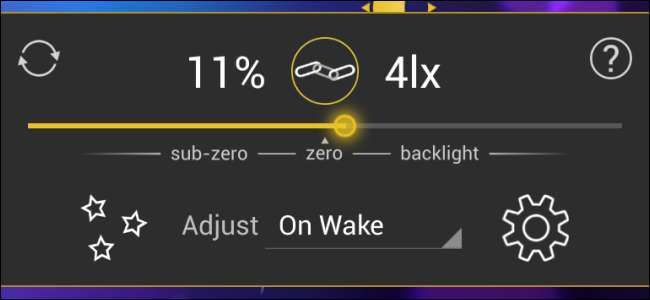
La fel ca alte smartphone-uri, telefoanele Android folosesc un senzor de lumină ambientală pentru a regla automat luminozitatea afișajului telefonului. De multe ori acest lucru nu funcționează prea bine.
Depinde de producătorul fiecărui telefon Android să calibreze corect funcția de luminozitate automată și, în general, nu fac o treabă uimitoare. Este posibil ca telefonul să treacă de la prea luminos la prea slab fără nimic între ele.
Lux este o aplicație terță parte care vă permite să calibrați cu ușurință senzorul de luminozitate al telefonului, economisind energia bateriei și reducând oboseala ochilor dacă telefonul este în mod normal prea luminos în camere întunecate.
Noțiuni de bază
Vom folosi gratuit Lux Lite aplicație pentru aceasta. Oferă cele mai importante funcții ale versiunii plătite și nici măcar nu conține publicitate.
Dacă vi se pare utilă aplicația, puteți obține versiunea completă a Lux Auto Brightness pentru aproximativ 3 dolari. Versiunea completă vă permite să setați luminozitatea ecranului la niveluri foarte scăzute - bună noaptea - și oferă moduri care nuanțează ecranul dvs. culori diferite, similar cu modul în care funcționează f.lux pe Windows.
Pentru a începe, deschideți aplicația Lux Dash după instalarea Lux.
Crearea de probe legate
Pentru a instrui Lux, va trebui să creați „mostre conectate”. Ori de câte ori simțiți că nivelul de luminozitate al afișajului telefonului dvs. nu este ideal pentru nivelul actual de lumină ambientală din cameră - indiferent dacă este prea strălucitor sau prea întunecat - puteți crea un eșantion conectat. Aceasta înseamnă că veți regla nivelul de luminozitate manual, apoi îi veți spune lui Lux că acest nivel de luminozitate este ideal pentru nivelul actual de lumină ambientală. Creați mai multe dintre aceste eșantioane legate și Lux va afla care sunt nivelurile adecvate de luminozitate pentru diferite situații.
Acest lucru funcționează mult mai bine decât luminozitatea automată pe Android. Dacă nu sunteți mulțumit de nivelul de luminozitate automată, trebuie să dezactivați complet luminozitatea automată și să reglați manual nivelul de luminozitate. Dacă utilizați Lux, puteți regla nivelul de luminozitate manual și îl puteți învăța pe Lux să facă o treabă mai bună în viitor. Funcția implicită de luminozitate automată Android nu poate învăța în acest fel.
Cele două valori din partea de sus a liniei de bord sunt nivelul de luminozitate al ecranului, măsurat ca procent, și nivelul de luminozitate ambientală, raportat de senzorul de luminozitate ambientală ca valoare lx. Pentru a crea un eșantion conectat, trebuie doar să reglați glisorul de luminozitate din aplicația Lux și să atingeți butonul de legătură.
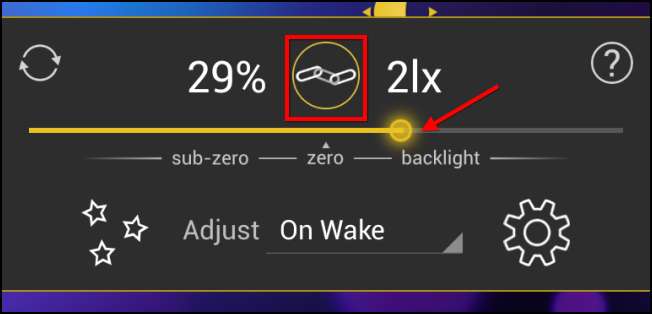
Luminozitatea ambientală și nivelurile de luminozitate ale ecranului vor fi legate după confirmarea valorilor.
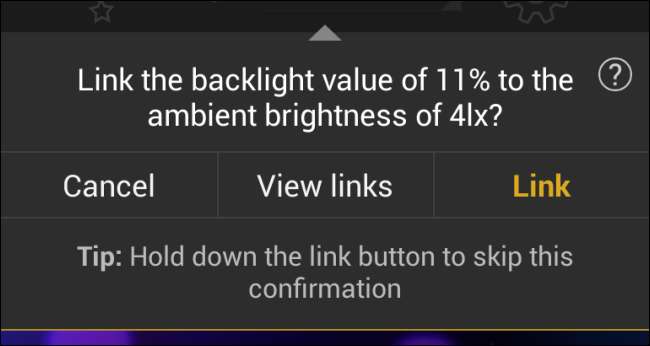
Dacă faceți o greșeală și nu sunteți mulțumit de modul în care l-ați antrenat pe Lux, puteți, de asemenea, să vizualizați mostrele conectate și să ștergeți oricare dintre ele sau să resetați Lux la setările implicite.
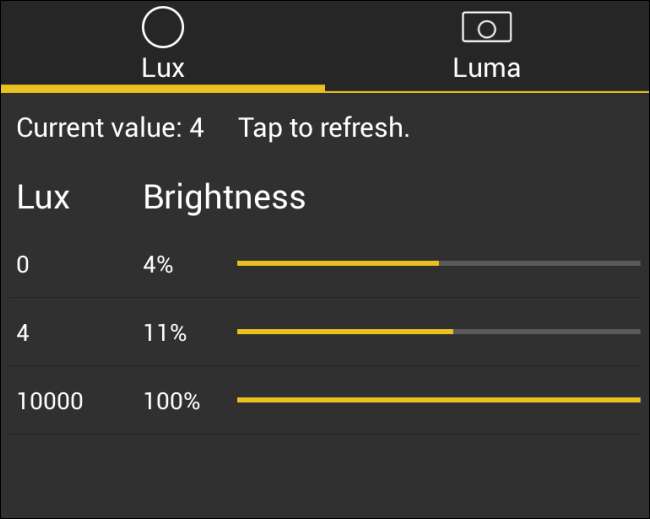
Setarea tipului de ajustare
În mod implicit, Lux este setat să modifice nivelul de luminozitate al telefonului numai la trezire. Când scoateți telefonul din buzunar și îl treziți, Lux va măsura nivelul de luminozitate ambientală din senzorul de lumină ambientală al telefonului și va seta nivelul de luminozitate adecvat. Nu va continua să reglați nivelul de luminozitate al ecranului pe măsură ce utilizați telefonul.
Pe de o parte, acest lucru poate fi util. Nu veți fi distras de schimbarea luminozității ecranului telefonului pe măsură ce îl utilizați. Pe telefoanele cu senzori de luminozitate slabă, luminozitatea ecranului poate fluctua în mod normal pe măsură ce o utilizați, distrăgându-vă atenția - nu cu această setare. Pe de altă parte, dacă treceți dintr-o locație luminoasă într-o locație întunecată sau invers, telefonul nu își va regla automat luminozitatea afișajului.
Pentru a modifica acest comportament, puteți alege unul dintre mai multe tipuri diferite de ajustare:
- Manual : Acest mod dezactivează complet luminozitatea automată, permițându-vă să reglați manual luminozitatea ecranului.
- Pe Wake : Lux schimbă luminozitatea ecranului când trezești telefonul. Aceasta este setarea implicită.
- Dinamic : Modul dinamic ajustează luminozitatea luminii de fundal a ecranului ori de câte ori apare o „schimbare semnificativă” a luminozității ambientale. Există o anumită întârziere pentru a preveni fluctuația intensă a nivelului de luminozitate, iar aceste întârzieri sunt personalizabile în setările Lux.
- Periodic : Lux verifică periodic nivelul de luminozitate ambientală și apoi ajustează luminozitatea ecranului. Lux face acest lucru la fiecare cinci secunde în mod implicit, dar puteți personaliza perioada de timp.
- Ascendent : Lux va crește luminozitatea ecranului telefonului dvs. atunci când crește nivelul de luminozitate ambientală, dar nu o va reduce atunci când nivelul de luminozitate ambientală scade. Nivelul de luminozitate va fi resetat atunci când telefonul dvs. se va culca. Acest lucru este util în special pentru telefoanele cu senzori de luminozitate inexacti care se leagănă înainte și înapoi sau camere cu niveluri de luminozitate în continuă schimbare.
On Wake funcționează bine dacă scoateți în mod regulat telefonul din buzunar pentru a-l folosi pentru rafale scurte, deoarece telefonul dvs. va alege de fiecare dată un nivel de luminozitate adecvat al ecranului. dacă utilizați telefonul pentru perioade mai lungi și doriți ca nivelul de luminozitate al ecranului să se regleze automat, setarea Dinamic va fi cel mai bun pariu - deși dacă nivelurile de lumină continuă să se schimbe sau senzorul de luminozitate al telefonului dvs. nu este de încredere, veți dori să încercați setarea Ascendent.
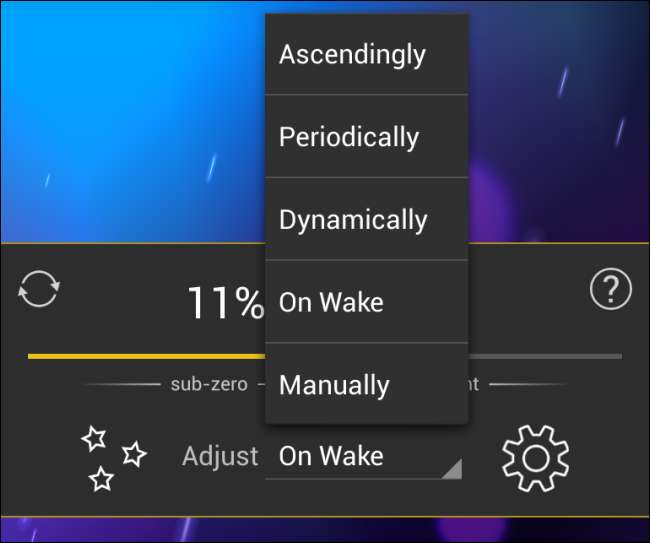
Pentru a utiliza Lux, tot ce trebuie să faceți este să creați în continuare eșantioane legate pentru a-i antrena algoritmul de luminozitate automată pentru telefonul dvs. și pentru preferințele personale. De asemenea, ar trebui să alegeți tipul de ajustare care funcționează cel mai bine pentru dvs. Sunt disponibile și alte opțiuni, dar acestea sunt cele mai importante.







